Vamos a explicarte cómo ver Amazon Prime Video en Chromecast. Después de muchas idas y venidas, parece que Amazon y Google han hecho las paces, y por fin ya puedes ver el contenido del servicio de streaming de la tienda online tanto en tu Chromecast como en otros dispositivos que utilicen Google Cast como una Mi Box TV.
La opción se activará automáticamente con la última versión de Amazon Prime Video, por lo que si todavía no la ves tendrás que asegurarte de haber actualizado o esperar a una nueva actualización. Una vez hecho esto, todo lo demás es casi tan sencillo como enviar contenido desde cualquier otro servicio compatible.
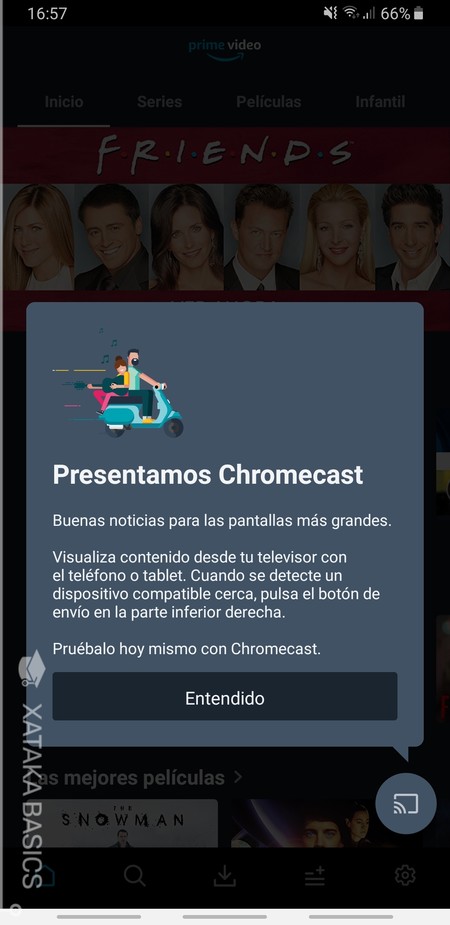
La primera vez que entres a Prime Video tras actualizar e implementar esta función, se te abrirá una ventana en la que se te explica que ya puedes verlo en Chromecast, y donde se resaltará el nuevo icono con el que puedes enviar contenido. Los pasos que tienes que dar para hacerlo son los que te decimos a continuación.
Envía contenido de Prime Video al Chromecast
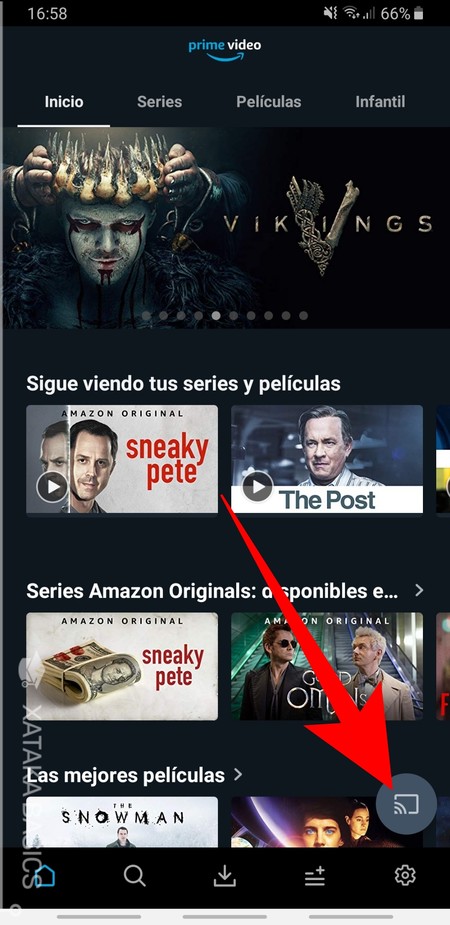
Lo único que tienes que hacer es, antes de elegir el contenido que quieres ver, pulsar el icono de Google Cast que te aparecerá en la esquina inferior derecha de la pantalla. Si no te aparece, es señal de que todavía no tienes lo suficientemente actualizada la aplicación.
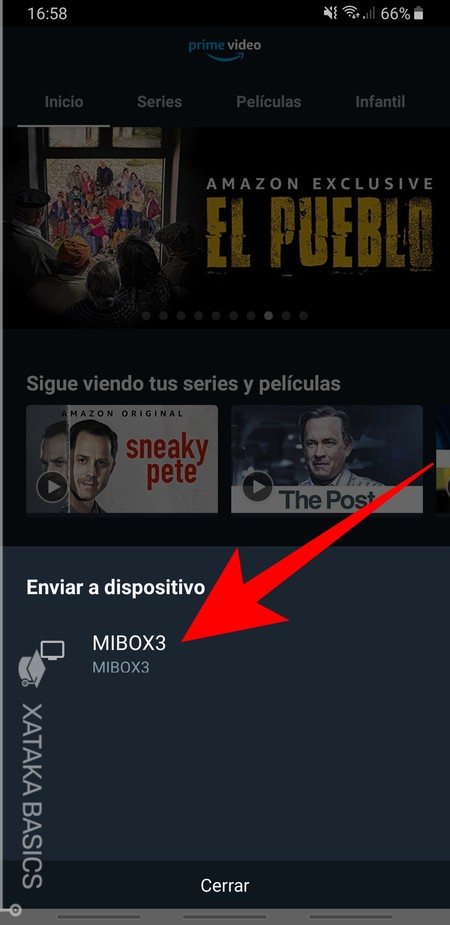
Cuando pulses sobre el botón de enviar contenido, se abrirá una ventana donde tienes que elegir a qué dispositivo quieres enviar el vídeo, y donde aparecerá tu Chromecast o cualquier dispositivo compatible con esa tecnología que esté en la misma WiFi que tu teléfono. Pulsa sobre el dispositivo al que quieres enviar el contenido.
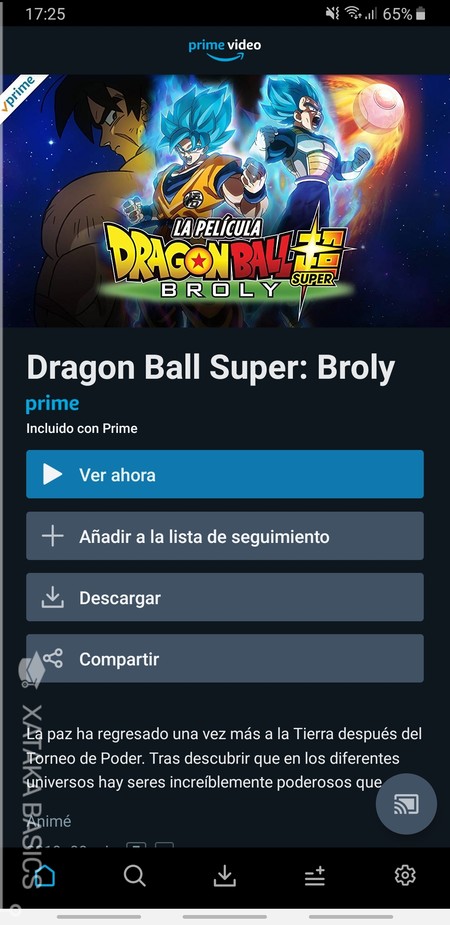
Y ya está, cuando se establezca la conexión entre tu móvil y Chromecast o dispositivo Google Cast verás que el icono de abajo a la derecha aparece relleno de color blanco. Además, en tu televisor también verás el mensaje indicándote que puedes empezar a enviar vídeos. Ahora sólo te queda empezar a reproducir el contenido que quieras ver, que aunque lo hagas desde el móvil el vídeo se enviará al dispositivo conectado para verlo en la tele donde lo tengas.
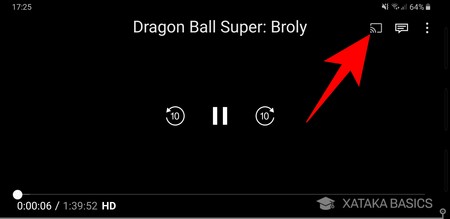
Y si has empezado a ver un vídeo en el móvil sin configurar primero el envío a Chromecast tranquilo, porque cuando estés reproduciéndolo también verás el icono para hacerlo. Lo tienes arriba a la derecha, al lado de las opciones de subtítulos, y lo puedes pulsar cuando quieras y elegir después el dispositivo al que realizar el envío.






Ver 1 comentarios